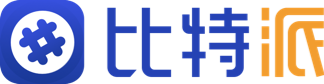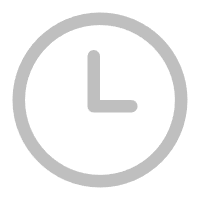
硬件钱包(如 Ledger、Trezor、BitBox 等)通过 USB 或蓝牙连接设备时,连接失败可能由物理连接、驱动、权限、软件版本等多方面问题导致。以下是详细的排查步骤,按优先级从简单到复杂排序:
一、基础物理连接排查(USB / 蓝牙通用)
1. 确认硬件钱包状态正常
检查硬件钱包是否已开机(部分设备需长按电源键激活),屏幕是否显示正常(无黑屏、报错)。
若设备电量不足(蓝牙连接时),尝试通过 USB 线连接电源充电后再试。
2. 排除接口 / 设备故障(USB 专用)
更换 USB 端口:台式机优先尝试机箱后置 USB 接口(供电更稳定),笔记本避免使用拓展坞(可能存在兼容性问题)。
更换 USB 线:使用设备原装数据线(部分第三方线材仅支持充电,不支持数据传输)。
测试其他设备:将硬件钱包连接至其他电脑 / 手机,排除当前设备接口故障。
3. 蓝牙信号与配对排查(蓝牙专用)
缩短距离:确保硬件钱包与设备(手机 / 电脑)距离在 1 米内,避免遮挡或强电磁干扰(如微波炉、路由器)。
重新配对:在设备蓝牙设置中 “忽略 / 删除” 硬件钱包记录,关闭硬件钱包蓝牙后重新开启,再次搜索配对。
关闭其他蓝牙设备:减少蓝牙信号冲突,暂时关闭附近其他蓝牙设备(如耳机、手环)。
二、软件与权限设置排查
1. 驱动程序安装(USB 专用,Windows 系统常见)
检查设备管理器:连接硬件钱包后,按下Win + X打开 “设备管理器”,查看 “通用串行总线设备” 或 “其他设备” 中是否有黄色感叹号 / 问号(表示驱动异常)。
若有异常,右键选择 “更新驱动程序”,选择 “自动搜索驱动软件”。
若自动更新失败,前往硬件钱包官网下载对应驱动(如 Ledger Live 包含驱动组件,可尝试重新安装客户端)。
2. 应用权限开启(手机 / 电脑)
手机端:
确保钱包 APP(如 Ledger Live、Exodus)已获取 “蓝牙”“USB 调试”(Android)权限:进入手机 “设置 - 应用 - 对应 APP - 权限”,开启相关权限。
iOS 用户需在 “设置 - 蓝牙” 中确认硬件钱包已 “已连接”,并在 APP 中允许访问。
电脑端:
Windows:关闭第三方安全软件(如 360、火绒),避免其拦截硬件钱包驱动安装或数据传输。
macOS:若提示 “无法识别设备”,进入 “系统设置 - 隐私与安全性 - 通用”,允许 “来自开发者的软件” 运行(硬件钱包厂商通常已获得苹果认证)。
3. 软件版本兼容性
升级硬件钱包固件:通过官方客户端(如 Ledger Live)检查硬件钱包是否有固件更新,旧版本固件可能与新系统 / APP 不兼容。
更新钱包客户端:确保手机 / 电脑上的钱包 APP(如 MetaMask、Electrum)为最新版本,旧版本可能存在连接协议漏洞。
系统版本适配:确认设备系统版本是否在硬件钱包支持范围内(如部分老款硬件钱包不支持 Windows 11 或 iOS 16 以上版本)。
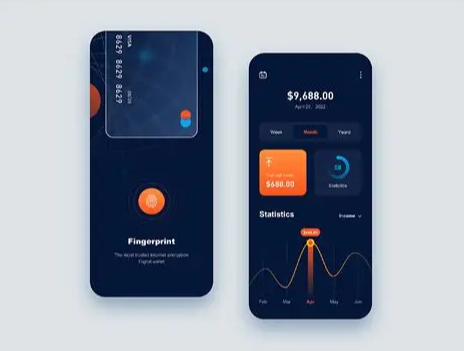
三、高级排查与特殊情况
1. 重置硬件钱包连接模式
部分设备支持 “重置 USB / 蓝牙模式”:参考官方手册,通过设备物理按键组合恢复连接设置(如长按某按键 5 秒重置蓝牙)。
重启硬件钱包:关闭设备后重新开机,清除临时连接缓存。
2. 检查多设备冲突
若硬件钱包同时连接过多个设备(如电脑和手机),可能导致连接锁定,需断开所有设备后,单独连接目标设备。
3. 官方工具诊断
使用厂商提供的诊断工具:如 Ledger 的 “Ledger Live 诊断” 功能、Trezor 的 “Trezor Suite 检测”,可自动识别连接问题并给出解决方案。
查看官方故障库:访问硬件钱包官网的 “帮助中心”,搜索 “连接失败” 关键词,匹配具体报错信息(如 “Device not found”“Bluetooth pairing failed”)。
四、无法解决时的操作建议
若以上步骤均无效,可能是硬件故障或深层系统冲突,建议:
联系硬件钱包官方客服,提供设备型号、报错截图、系统版本等信息,获取一对一支持。
尝试通过备用连接方式操作(如蓝牙失败时改用 USB 连接,反之亦然)。